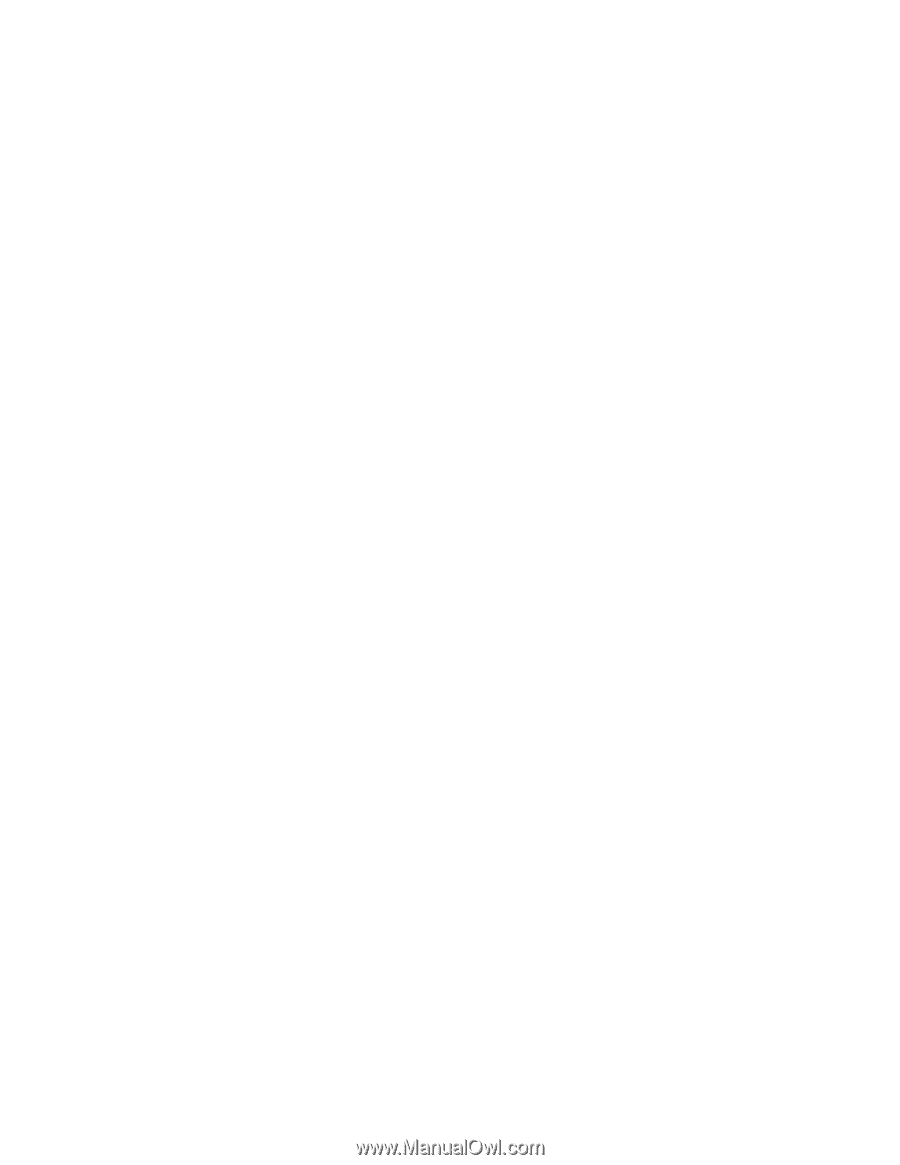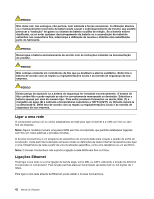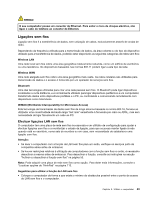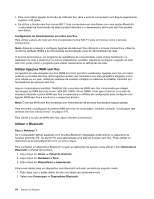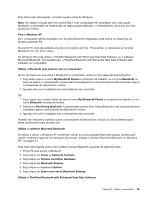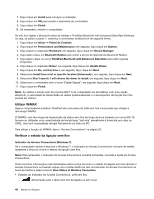Lenovo ThinkPad Edge E420 (Portuguese) User Guide - Page 64
Places, View devices in range, Configuração de, Setup Wizard, Advanced Configuration, Bluetooth
 |
View all Lenovo ThinkPad Edge E420 manuals
Add to My Manuals
Save this manual to your list of manuals |
Page 64 highlights
Se o ThinkPad Bluetooth with Enhanced Data Rate Software estiver instalado no computador, são apresentados dois ícones no ecrã: • My Bluetooth Places no ambiente de trabalho • Bluetooth Configuration no tabuleiro de sistema da barra de tarefas Para utilizar as funções Bluetooth, execute o seguinte procedimento: 1. Faça duplo clique no ícone My Bluetooth Places no ambiente de trabalho. 2. No Windows XP, aceda a Bluetooth Tasks e faça duplo clique em View devices in range. É apresentada uma lista dos dispositivos nos quais o Bluetooth foi activado. 3. Faça clique no dispositivo ao qual pretende aceder. É apresentada uma lista dos serviços disponíveis nesse dispositivo, conforme apresentado a seguir: • Teclado e rato Bluetooth (Dispositivos de interface humana) • Impressora (HCRP) • Gateway áudio • Headset • Sincronização PIM • Fax • Transferência de ficheiros • Transferência de itens PIM • Acesso telefónico à rede • Acesso à rede • Porta série Bluetooth • Bluetooth Imaging • Mãos-livres • Perfil AV 4. Faça clique no serviço pretendido. Para obter mais informações, prima a tecla F1 para abrir a ajuda online do Bluetooth. Configuração de Bluetooth Para utilizar as funções de configuração de Bluetooth, faça clique com o botão direito do rato no ícone. É apresentado um menu de pop-up. Seleccione Bluetooth Setup Wizard ou Advanced Configuration. O Bluetooth Setup Wizard tem as seguintes capacidades: • Localizar todos os dispositivos com Bluetooth activado que podem fornecer serviços • Localizar um dispositivo específico com Bluetooth activado que pretenda utilizar e configurar os serviços nesse dispositivo • Configurar os serviços com Bluetooth activado no computador que são fornecidos para dispositivos remotos • Configurar o nome e tipo de dispositivo do computador. Em Advanced Configuration, estão disponíveis as seguintes funções: • Configurar o nome e tipo de dispositivo do computador. • Configurar as definições do computador de modo a que dispositivos remotos com Bluetooth activado possam localizar o mesmo 46 Manual de Utilizador